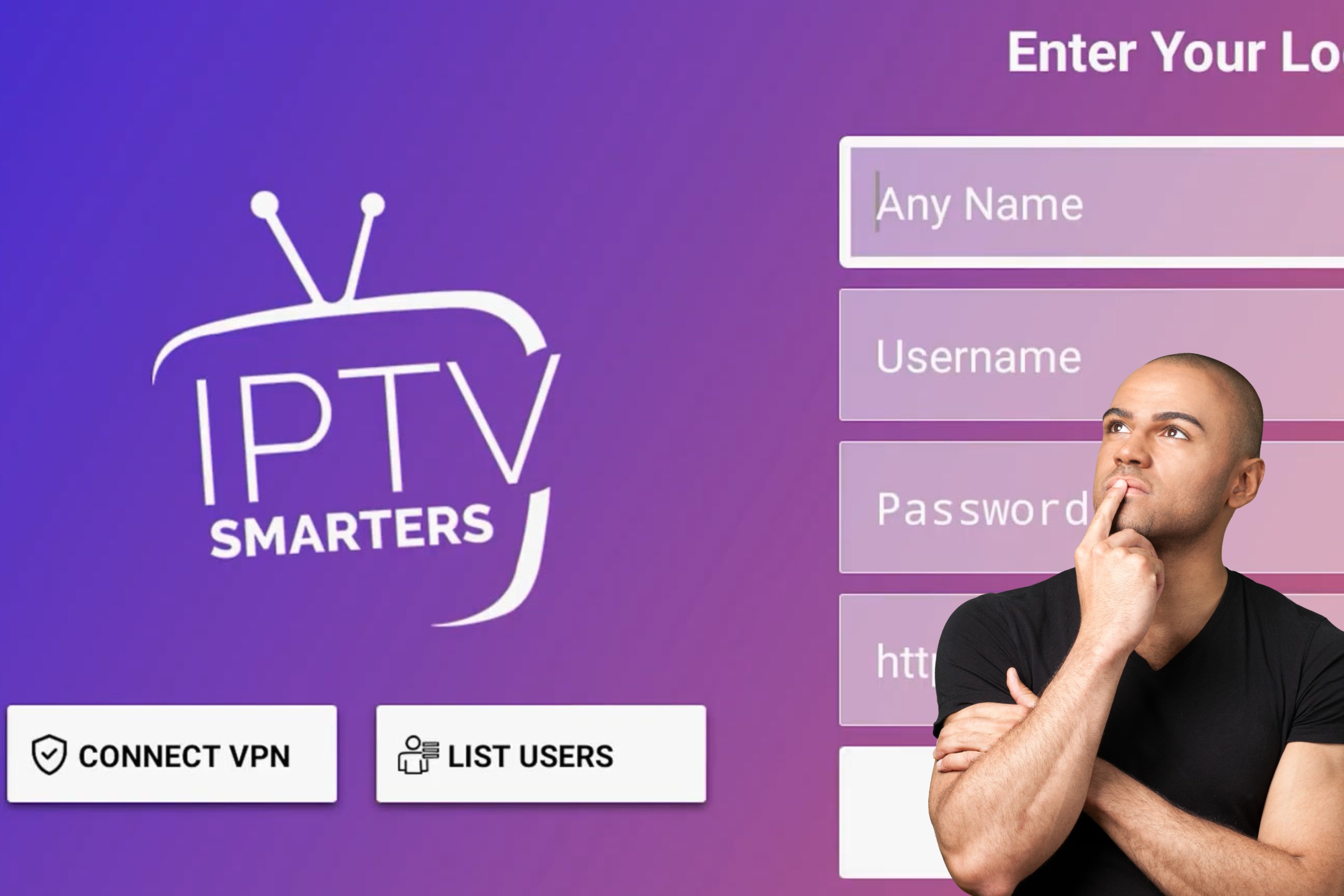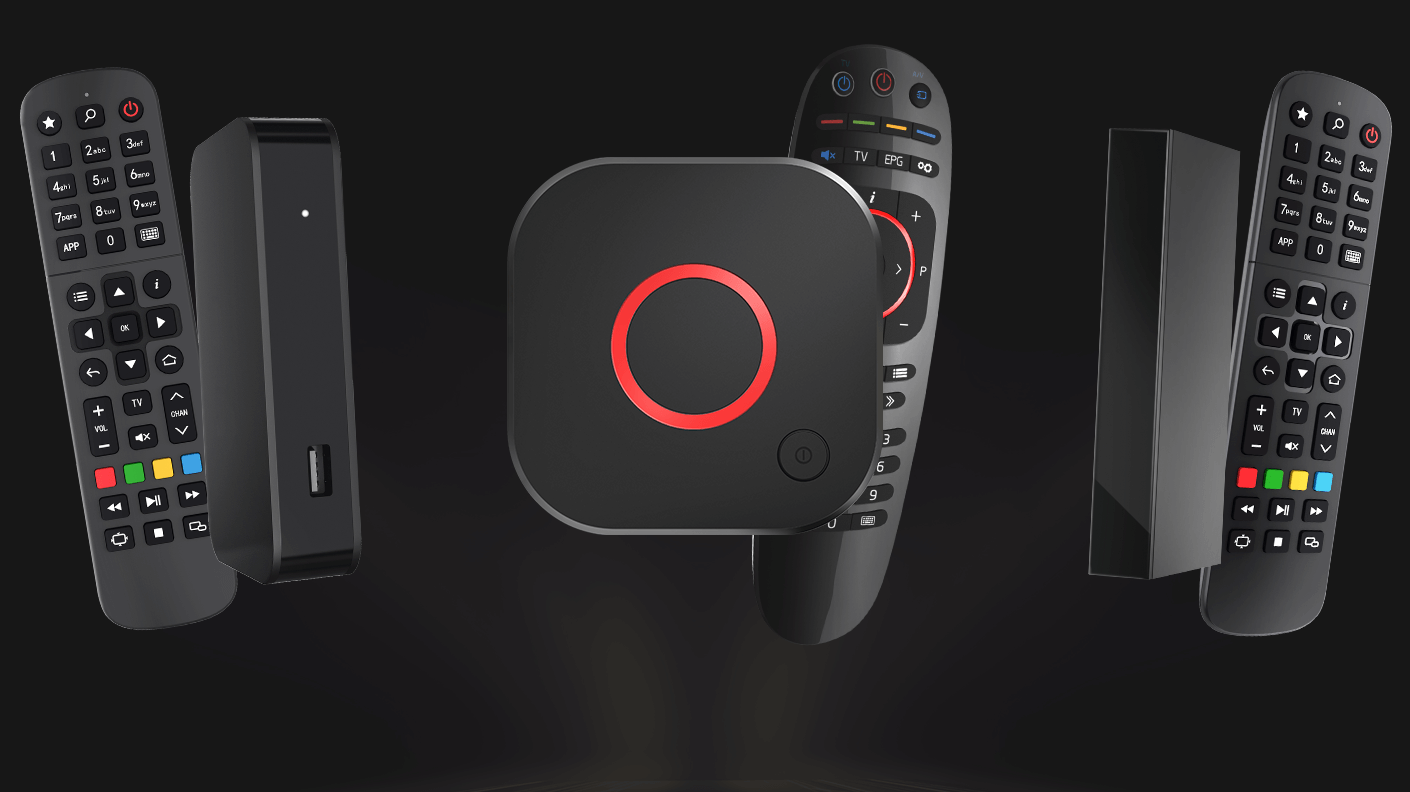Dans ce tutoriel, nous vous expliquerons installer IPTV sur IPTV SMARTERS et IPTV Smarters Pro , garantissant une expérience fluide et efficace.
IPTV SMARTERS PRO / IPTV SMARTERS Player est une application gratuite qui vous permet d’accéder à des abonnements IPTV en direct, offrant une variété de contenus incluant des films et des séries. Sa compatibilité s’étend à différents appareils tels que les box Android, les Smart TV LG, les smartphones et les tablettes.
installer IPTV Smarters Pro sur Android ?
- Accédez au Play Store .
- Tapez « IPTV Smarters Pro » dans le champ de recherche.
- Cliquez sur le bouton Installer et attendez un moment pour installer l’application.
- Retournez à l’écran d’accueil ou à la page Applications pour trouver l’application IPTV Smarters Pro. Lancez l’application.
- Acceptez les conditions d’utilisation.
- Cliquez sur « Ajouter un nouvel utilisateur » et sélectionnez » Connexion avec l’API Xtream Codes « .
- Ajoutez vos données de connexion à l’abonnement IPTV (nom d’utilisateur, mot de passe et URL du portail). Clickez ici pour demander un test gratuit MingleIPTV
- IPTV Smarters Pro va maintenant commencer à télécharger des chaînes et des séries. Attendez que ce processus soit terminé. Cela ne devrait prendre que quelques minutes.
- Une fois cette opération effectuée, votre profil devrait s’afficher et vous pouvez maintenant charger et parcourir les chaînes et les séries.
Comment installer IPTV Smarters Pro sur Nvidia Shield TV ?
La Nvidia Shield TV opère sur une plateforme Android, facilitant ainsi l’installation directe de toute application depuis le Play Store. Suivez ces étapes pour installer IPTV Smarters Pro sur votre Nvidia Shield TV en moins de 2 minutes :
- Allumez votre téléviseur Nvidia Shield et ouvrez le Google Play Store.
- Recherchez IPTV Smarters Pro en cliquant sur l’icône de recherche.
- Parmi les résultats de la recherche, sélectionnez simplement l’application développée par WHMCS SMARTERS.
- Cliquez sur Installer pour lancer le processus d’installation de l’application IPTV.
- L’installation de l’application sur votre téléviseur Nvidia Shield prendra une à deux minutes.
- Une fois installée, ouvrez IPTV Smarters Pro.
- Acceptez les termes et conditions de l’application en cliquant sur Accepter.
- Choisissez Ajouter un nouvel utilisateur.
- Connectez-vous à l’application en utilisant les détails de votre abonnement IPTV : nom d’utilisateur, mot de passe, URL du portail.
- Vous pouvez désormais diffuser le contenu de votre choix sur IPTV Smarters Pro, selon vos préférences.
Comment installer IPTV Smarters Pro sur Amazon Firestick ?
L’installation d’IPTV Smarters Pro sur un Amazon Firestick ou une Fire TV nécessite plusieurs étapes, mais le processus reste simple si vous suivez attentivement les instructions ci-dessous :
- Accédez au menu principal de votre Firestick.
- Sélectionnez Paramètres.
- Choisissez ensuite My Fire TV.
- Sélectionnez Options de développeur.
- Cliquez sur Applications de sources inconnues.
- Un avertissement concernant les risques liés aux sources tierces s’affichera. Puisque IPTV Smarters Pro est fiable, sélectionnez « Autoriser ».
- Retournez à l’écran d’accueil de votre Fire TV et ouvrez la fonction de recherche.
- Tapez « Téléchargeur ».
- Sélectionnez l’application « Downloader » dans la liste des résultats (il devrait être le premier).
- Cliquez sur Télécharger.
- Une fois le téléchargement terminé, ouvrez l’application en cliquant sur « Ouvrir ».
- Si vous êtes invité à autoriser l’accès du téléchargeur à vos données, sélectionnez « Autoriser ».
- Si une invite pour plus d’informations apparaît dans le Guide de démarrage rapide, sélectionnez « OK » pour continuer.
- Dans la barre de recherche de l’application, saisissez l’URL « iptvsmarters.com/smarters.apk ».
- Cliquez sur « Aller ».
- Attendez que le téléchargement se termine (environ une minute pour un fichier de 80 Mo).
- Une fois le téléchargement terminé, cliquez sur Installer.
- Lorsque l’installation est terminée, sélectionnez Terminer.
- Retournez à l’écran d’accueil de votre Fire TV, puis accédez au menu de vos applications et chaînes.
- Localisez l’icône IPTV Smarters Pro et lancez l’application.
- Acceptez les conditions d’utilisation.
- Cliquez sur « Ajouter un nouvel utilisateur », puis choisissez « API Xtream Code ».
- Entrez les informations de connexion (nom d’utilisateur, mot de passe et URL du portail) de votre service IPTV.
- Après avoir créé un profil, lancez-le et profitez du contenu en streaming avec IPTV Smarters Pro.